সত্যি কথা বলতে কি, কোনো মনিটর-ই একেবারে নিখুঁত নয়। সবচেয়ে ভালো স্ক্রিনেও ডেড পিক্সেল, ঝিলমিল, ঘোস্টিং কিংবা অদ্ভুত রঙের সমস্যা হতে পারে। এই ধরনের অনেক সমস্যাই প্রথমে বোঝা যায় না, যতক্ষণ না চোখে চাপ পড়ে বা কাজে বিঘ্ন ঘটে। এখানেই মনিটর টেস্ট অনলাইন দারুণ উপকারে আসে।
কয়েকটি ক্লিকেই আপনি সহজে জানতে পারবেন আপনার স্ক্রিন আসলে কেমন চলছে এবং কোন সমস্যা আছে কিনা। ব্রাউজার-ভিত্তিক এই টেস্টগুলোর মাধ্যমে রঙ, উজ্জ্বলতা, শার্পনেস ও জ্যামিতিক সমস্যা সহজেই ধরা যায়, কোনো সফটওয়্যার ইনস্টল করার দরকার নেই। আপনি নতুন মনিটর কিনে থাকুন কিংবা পুরনো ডিভাইস ব্যবহার করুন, এই টুলগুলো ডিসপ্লে ঠিকঠাক কনফিগার করতে বা বদলানোর সঠিক সময় বুঝতে সাহায্য করবে।
কেন মনিটর টেস্ট অনলাইন করবেন?
পুরনো CRT থেকে শুরু করে আধুনিক OLED–কোনো মনিটরই নিখুঁত নয়। দামি মনিটরও সময়ের সঙ্গে সঙ্গে ফিকে হয়ে যায়, রঙ বদলায়, উজ্জ্বলতা কমে আসে কিংবা ঘোস্টিং দেখা যায়। কয়েক মাস অন্তর মনিটর টেস্ট করলে আপনি আগেভাগেই সমস্যা চিহ্নিত করতে পারবেন এবং প্রয়োজনে আপগ্রেডের সিদ্ধান্ত নিতে পারবেন।
নতুন মনিটর কিনেছেন? সঙ্গে সঙ্গে টেস্ট করুন! অনেক ব্র্যান্ড শুধুমাত্র শুরুতে ডেড পিক্সেল বা আলো বের হওয়া নিয়ে অভিযোগ গ্রহণ করে। মনিটর টেস্ট অনলাইনের মাধ্যমে আপনি খুব দ্রুত এই ধরনের ত্রুটি ধরতে পারবেন ও সময়মতো পদক্ষেপ নিতে পারবেন।
অনেকেই চোখের ক্লান্তি বা মাথাব্যথায় ভোগেন, যার প্রধান কারণ ভুল সেটিংসের মনিটর— অতিরিক্ত নীল আলো, ভুল উজ্জ্বলতা বা ক্রমাগত ঝিলমিল। অনেকেই ব্রাইটনেস, শার্পনেস, কনট্রাস্ট ও গামা আন্দাজে ঠিক করেন। মনিটর টেস্ট অনলাইন আপনাকে নির্ভুলভাবে সমস্যা ধরতে ও সঠিক কনফিগারেশন করতে সহায়তা করে।
মনিটরের সাধারণ কিছু সমস্যা কী?
মনিটরে অনেক ধরনের ত্রুটি হতে পারে। নিচে সবচেয়ে সাধারণ কিছু সমস্যার কথা উল্লেখ করা হলো—
1. ডেড বা স্টাক পিক্সেল
ডেড পিক্সেল: সবসময় কালো থাকে।
স্টাক পিক্সেল: লাল, সবুজ, নীল— কোনো এক রঙে সবসময় জ্বলে থাকে।
কারণ: ফ্যাক্টরি ডিফেক্ট বা দীর্ঘক্ষণ চাপ/ক্ষতি।
সমাধান: কিছু ক্ষেত্রে বিশেষ পিক্সেল ফিক্সার টুল বা টানা ফ্ল্যাশিং দিয়ে ঠিক করা যায়, তবে বেশিরভাগ ক্ষেত্রে স্থায়ী।
2. আলো লিক হওয়া বা উজ্জ্বলতা অসমান
স্ক্রিনের ধারে বা কোণায় উজ্জ্বল স্পট, বিশেষ করে কালো ব্যাকগ্রাউন্ডে। এটা IPS প্যানেল বা কমদামি মনিটরে বেশি দেখা যায়। অনেক সময় ভুল করে লো কনট্রাস্ট মনে হয়।
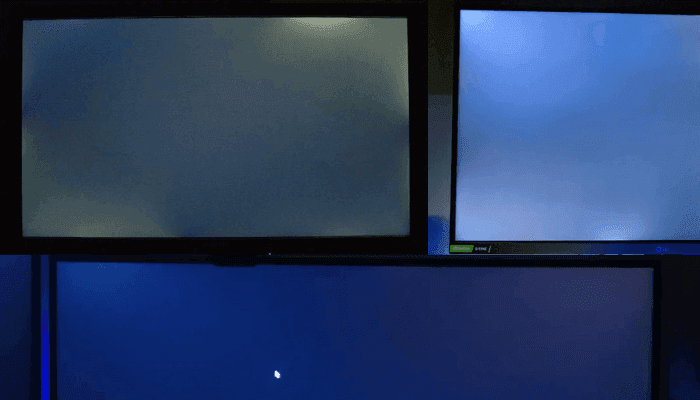
3. রঙের ব্যান্ডিং (গ্রেডিয়েন্ট সমস্যা)
মসৃণ গ্রেডিয়েন্টগুলি দৃশ্যমান ব্যান্ড বা লাইন হিসেবে উপস্থিত হয়। এটি কম রঙের গভীরতা, খারাপ ক্যালিব্রেশন বা সংকোচনের কারণে হয়। রঙের ব্যান্ডিং সমস্যা গ্রেডিয়েন্ট এবং অন্ধকার অঞ্চলে আরও দৃশ্যমান হয়।
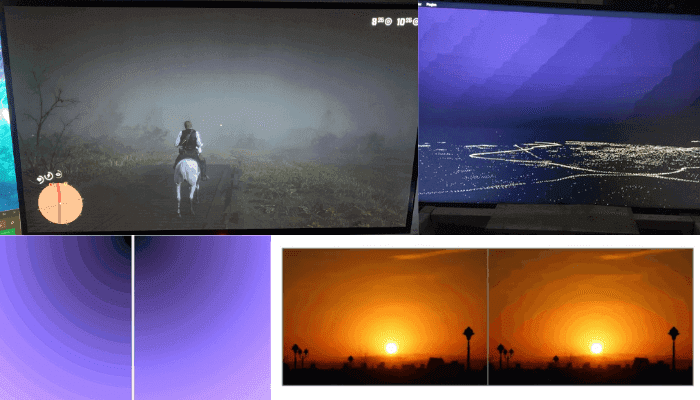
4. ঝিলমিল
অবিচ্ছিন্ন বা অন্তর্বর্তী ঝলকানি। এটি রিফ্রেশ রেটের অমিল, ত্রুটিপূর্ণ কেবল, শক্তির সমস্যা বা LED ব্যাকলাইটে PWM (পালস-উইডথ মডুলেশন) ডিমিং এর কারণে হতে পারে। ডিসপ্লে ফ্লিকারিং সমস্যা বাজেট ডিসপ্লে বা অ্যাডাপ্টার ব্যবহার করার সময় খুব সাধারণ।
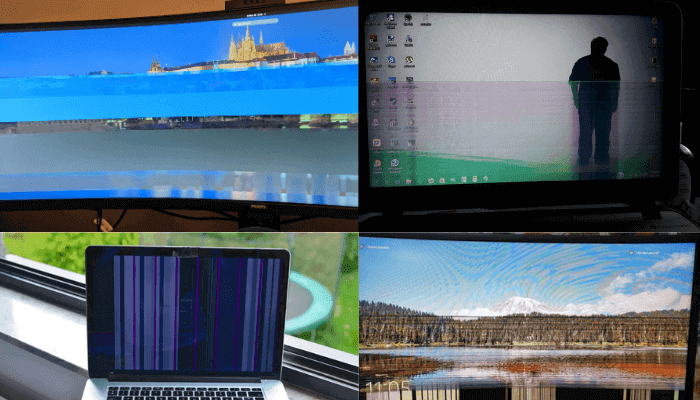
5. ঘোস্টিং বা মুভমেন্ট ব্লার
ফাস্ট গেম বা ভিডিওতে চলমান অবজেক্টের পেছনে ঝাপসা ছায়া পড়ে। কারণ— খুব ধীর পিক্সেল রেসপন্স টাইম বা ওভারড্রাইভ সেটিং ঠিক না থাকা। VA প্যানেলে IPS বা TN-এর তুলনায় বেশি হয়।
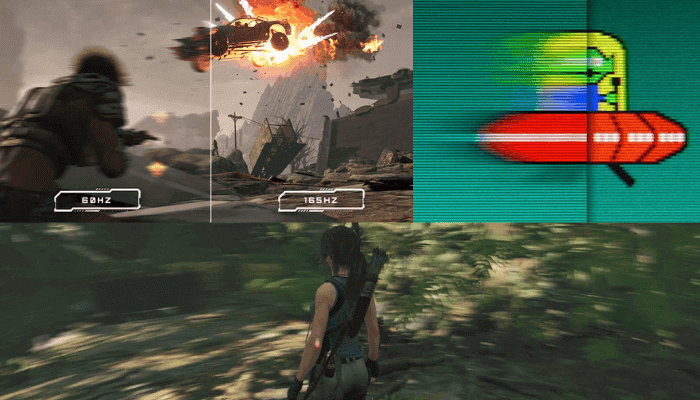
6. স্ক্রিন টিয়ারিং
যখন স্ক্রীনের একটি অংশ আলাদা সময়ে রিফ্রেশ হয়, যার ফলে চলমান অবস্থায় "কাটা" বা "ফাটা" প্রভাব সৃষ্টি হয়। স্ক্রীন টিয়ারিংসমস্যা GPU এর ফ্রেম রেট এবং মনিটরের রিফ্রেশ রেটের মধ্যে অমিলের কারণে ঘটে। এটি V-Sync, G-Sync, বা FreeSync দিয়ে সমাধান করা যায়।
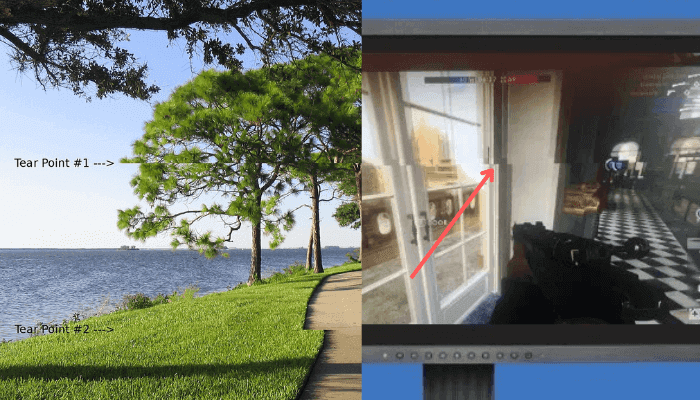
7. রঙে গন্ডগোল বা রঙের কাস্ট
সাদা রঙে হলুদ, গোলাপি বা নীল আভা দেখা যায়। কারণ— ভুল কালার টেম্পারেচার, প্যানেল ডিফেক্ট, খারাপ ক্যালিব্রেশন, ভুল কালার প্রোফাইল বা অপারেটিং সিস্টেমের ভুল সেটিংস।
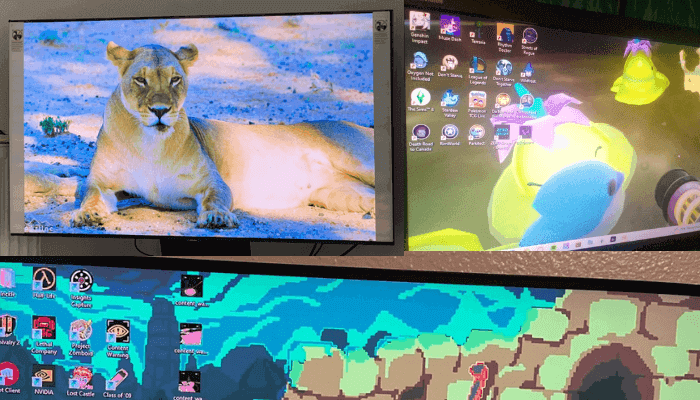
8. জ্যামিতিক বিকৃতি বা স্কেলিং ভুল
গোল কিছু জিনিস ডিম্বাকৃতি, স্কয়ারগুলো রেক্টেঙ্গল দেখায়। কারণ— ভুল অ্যাসপেক্ট রেশিও, ওভারস্ক্যান, বা ভুল রেজোলিউশন। গ্রিড টেস্টে সহজেই ধরা পড়ে।
9. কম কনট্রাস্ট বা ফ্যাকাশে ছবি
কালোটা ধূসর, সাদা কম উজ্জ্বল। সাধারণত সস্তা মনিটর বা ভুল ক্যালিব্রেশন হলে হয়। ভুল ভিউয়িং অ্যাঙ্গেল বা গামা সেটিংও কারণ হতে পারে।
10. অস্পষ্ট টেক্সট বা শার্পনেস কম
টেক্সট ঝাপসা, হালকা ছায়া সহ দেখা যায়। কারণ— ভুল রেজোলিউশন, স্কেলিং সমস্যা, শার্পনেস ঠিক না থাকা। HDMI ব্যবহারে বেশি দেখা যায়।
11. ওভারস্ক্যান বা ইমেজ কাটা
স্ক্রিনের ধারে টাস্কবার, টেক্সট বা টেস্ট গ্রিড নম্বর কাটা পড়ে। টিভি মনিটর হিসেবে ব্যবহার করলে বা পুরোনো গ্রাফিক্স কার্ডে সাধারণত হয়। সমাধান: ওভারস্ক্যান বন্ধ করুন মনিটর বা GPU সেটিংয়ে।
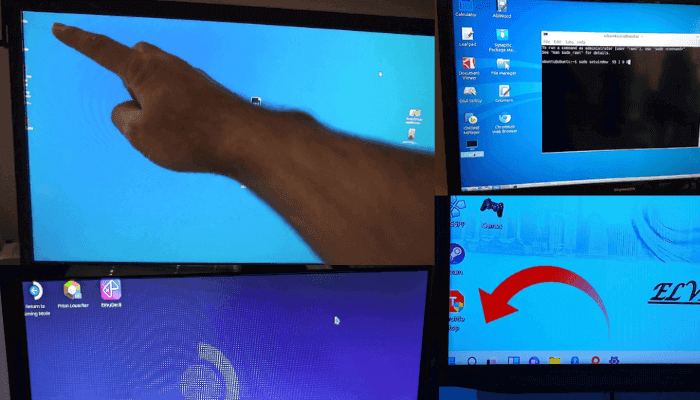
12. ভুল রেজোলিউশন বা স্কেলিং
ইমেজ অনেক বড় বা পিক্সেলেটেড দেখায়। কারণ— অপারেটিং সিস্টেমের ভুল সেটিং বা অটো স্কেলিং।
আমাদের অনলাইন মনিটর টেস্ট টুল কীভাবে ব্যবহার করবেন?
আমাদের ফ্রি ব্রাউজার-ভিত্তিক মনিটর টেস্ট টুলের সর্বোচ্চ ব্যবহার করতে নিচের ধাপগুলো অনুসরণ করুন—
ধাপ 1. টেস্টের জন্য পরিবেশ প্রস্তুত করুন
রুম হালকা অথবা অন্ধকার রাখুন যাতে রিফ্লেকশন কম হয়। স্ক্রিন ভালোভাবে পরিষ্কার করুন, যাতে ধুলা বা দাগ ডেড পিক্সেল মনে না হয়। মনিটরকে নেটিভ রেজোলিউশন ও স্ট্যান্ডার্ড ব্রাইটনেসে সেট করুন। ব্লু লাইট ফিল্টার, f.lux বা নাইট মোড বন্ধ রাখুন।
ধাপ 2. মনিটর টেস্ট চালু করুন
ক্রোম, ফায়ারফক্স, এজ ইত্যাদি আপডেটেড ব্রাউজারে টুলটি খুলুন। ফুলস্ক্রিন আইকন চাপুন, ব্রাউজার ইন্টারফেস সরিয়ে একাগ্রভাবে টেস্ট ইমেজ দেখুন।
ধাপ 3. সব মনিটর টেস্ট ব্যবহার করুন
কিবোর্ডের অ্যারো কি বা স্ক্রিনের অ্যারো ক্লিক করে টেস্ট পরিবর্তন করুন। মোট ১৩টি আলাদা মনিটর টেস্ট রয়েছে। চাইলে মাউস হুইলও ব্যবহার করতে পারেন। স্পেস বার চাপলে টেক্সট ওভারলে গোপন হবে। ESC চাপলে বেরিয়ে আসুন। অটোপ্লে চালু করলে সব টেস্ট ধারাবাহিকভাবে দেখাবে, স্পিড অ্যাডজাস্ট করুন।
ধাপ 4. ফলাফল দেখুন
ডেড পিক্সেল (কালো দাগ), ডার্ক এরিয়ায় আলো লিক, ঝাপসা লাইন বা ঝিলমিল (রিফ্রেশ রেট/রেসপন্স টাইম সমস্যা), রঙের অসামঞ্জস্য (প্যানেল/প্রোফাইল সমস্যা) খেয়াল করুন।
ধাপ 5. পদক্ষেপ নিন
সমস্যা দেখলে নোট করে রাখুন, বিশেষ করে গ্যারান্টির মধ্যে থাকলে। গ্রাফিক্স ড্রাইভার আপডেট করুন, স্ক্রিন রিক্যালিব্রেট করুন। ছোটখাটো পিক্সেল সমস্যায় ফিক্সার টুল ব্যবহার করুন। না হলে কাস্টমার সাপোর্টে যোগাযোগ বা বদলানোর কথা ভাবুন।
আমাদের অনলাইন মনিটর টেস্ট-এ যে সব টেস্ট পাবেন
আমাদের মনিটর টেস্ট টুলে ১৩টি গুরুত্বপূর্ণ টেস্ট রয়েছে, যা আপনার স্ক্রিনের প্রতিটি বিষয় যাচাই করবে। প্রতিটি টেস্ট ও সেগুলোর উদ্দেশ্য নিচে বলা হলো—
কালার রেপ্রোডাকশন টেস্ট
মনিটর RGB ও কম্বিনেশন রঙ ঠিকঠাক দেখায় কিনা বোঝার জন্য।
স্ক্রিনে সাদা, হলুদ, সায়ান, সবুজ, ম্যাজেন্টা, লাল ও নীল—এই সাতটি রঙের ভার্টিকাল বার থাকে। প্রতিটি রঙ একঘেয়ে, স্পষ্ট, কোনো দাগ বা মিলেমিশে যাওয়া যেন না থাকে।
যদি কোনো বার ফিকে, গাঢ় বা অসমান দেখায়, তাহলে সেটিং রিস্টোর বা কালার টেম্পারেচার ও গামা ঠিক করুন।
LCD ও OLED-এ সাধারণত ভালো চলে, কিন্তু ত্রুটি, খারাপ ক্যালিব্রেশন বা পুরনো স্ক্রিন হলে ধরা পড়বে।
ডেড ও আটকে থাকা পিক্সেল টেস্ট
প্রতিটি পিক্সেল লাল, সবুজ, নীল—এই তিনটি সাবপিক্সেল নিয়ে গঠিত। সাবপিক্সেল কাজ না করলে কালো বা নির্দিষ্ট রঙের দাগ দেখা যায়।
টেস্টে স্ক্রিনে সম্পূর্ণ কালো, সাদা, লাল, সবুজ, নীল রঙের মধ্যে পিক্সেল ত্রুটি খুঁজুন।
ডেড পিক্সেল: একদম কালো, কোনো রঙ পরিবর্তন হয় না
আটকে থাকা: সবসময় নির্দিষ্ট এক রঙেই থাকে
পুরনো স্ক্রিনে কয়েকটি ডেড পিক্সেল সাধারণ, নতুন হলে গ্যারান্টি চেক করুন।
স্মুথ গ্রেডিয়েন্ট টেস্ট
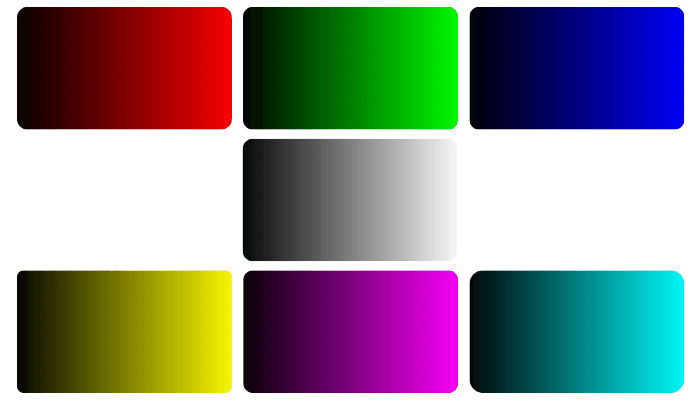
রঙের ধাপে ধাপে স্মুদ ট্রানজিশন হচ্ছে কিনা দেখুন। লাল, সবুজ, নীল, সাদা, হলুদ, ম্যাজেন্টা, সায়ান—সবগুলোর গ্রেডিয়েন্টে ব্যান্ড বা লাইন দেখা গেলে ডেপথ কম, প্যানেল খারাপ বা ক্যালিব্রেশন ভুল।
সঠিকভাবে দেখতে নেটিভ রেজোলিউশন, ৮-বিট বা তার বেশি কালার, হার্ডওয়্যার এক্সিলারেশন দিন।
শার্পনেস টেস্ট
ছোট ডিটেইল ও এজ স্পষ্ট দেখতে শার্পনেস জরুরি। কম শার্পনেসে লেখা ফিকে বা একসাথে মিশে যায়। বেশি হলে ঘোলাটে আভা আসে।
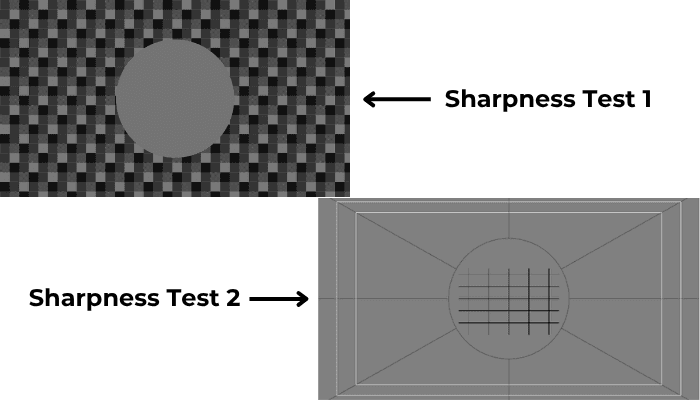
প্রথম প্যাটার্নে চেকারবোর্ড ও লাইন স্পষ্ট, মাঝের বৃত্ত পরিষ্কার দেখানোটাই ভালো শার্পনেসের লক্ষণ।
দ্বিতীয় প্যাটার্নে লাইনগুলো সমান, কোনো আভা বা বিকৃতি না থাকাই আদর্শ।
ব্রাইটনেস ও কনট্রাস্ট টেস্ট
চারটি টুল দিয়ে ব্রাইটনেস ও কনট্রাস্ট ঠিক করুন। প্রথমে সব কালার ব্লকে ছোট স্কোয়ার ও গ্রেডিয়েন্ট স্পষ্ট দেখতে হবে।
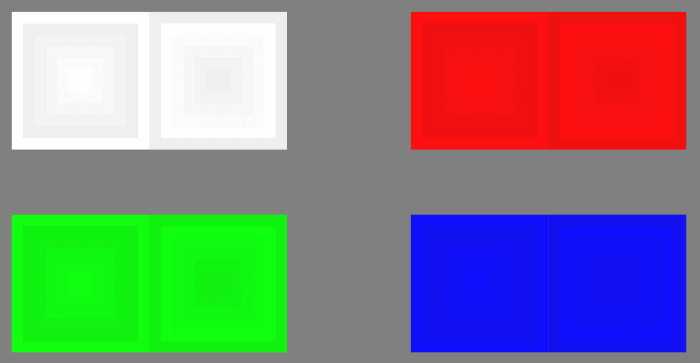
দ্বিতীয়টিতে ৩২টি নম্বরকৃত বার দেখা উচিত। ডার্ক বার ব্লেন্ড হয়ে গেলে ব্রাইটনেস বা কনট্রাস্ট ঠিক করুন।
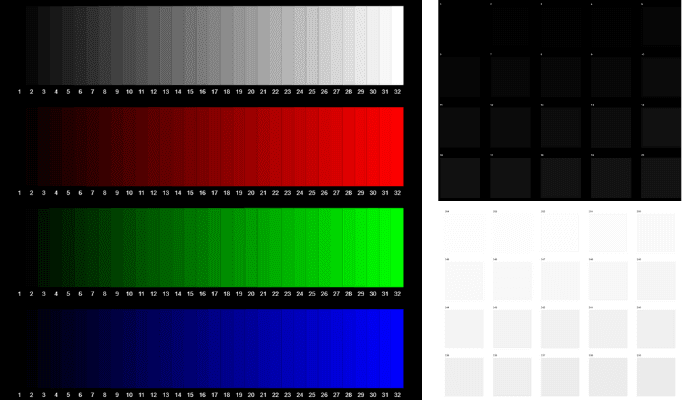
তৃতীয় টেস্টে সাদা রঙের কাছাকাছি শেডের বক্সগুলোর পার্থক্য দেখুন। একরকম হলে ব্রাইটনেস বা কনট্রাস্ট কমান।
চতুর্থ টেস্টে কালো রঙের কাছে ১ থেকে ২০ পর্যন্ত শেড আলাদা দেখা উচিত, না হলে ব্রাইটনেস বাড়ান বা কনট্রাস্ট কমান।
জোন ব্রাইটনেস টেস্ট
সেন্টার থেকে বাহির পর্যন্ত উজ্জ্বলতা এক রকম কিনা, সেটা দেখতে কনসেন্ট্রিক সার্কেল প্যাটার্ন ব্যবহার করুন।
সার্কেলগুলো একসাথে মিশে থাকলে বা ডার্ক কর্নার থাকলে সমস্যা আছে।
গামা টেস্ট
মনিটরের গামা কনফিগারেশনের জন্য। স্ক্রীনে গ্রে লোগো ও স্ট্রাইপড ব্যাকগ্রাউন্ড, স্লাইডার দিয়ে লোগো-ফোন ফিউশন ম্যাচ করুন। স্ট্যান্ডার্ড গামা ২.২।
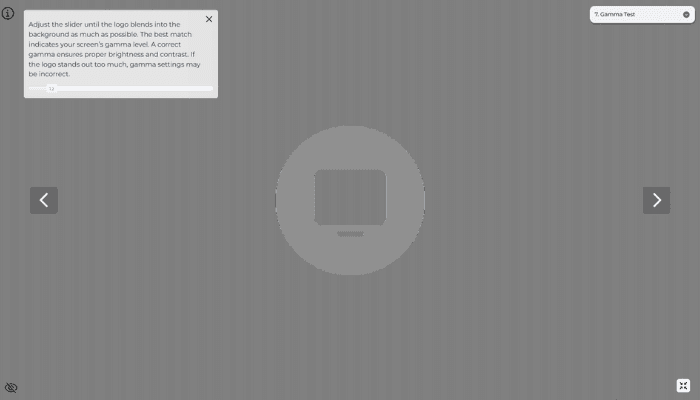
ঘোস্টিং ও মুভমেন্ট ব্লার টেস্ট
ঘোস্টিং, রিভার্স ঘোস্টিং বা মুভমেন্ট ব্লার চেক করতে ব্যবহৃত হয়। পিক্সেল স্লো চেঞ্জ হলে চলমান অবজেক্টের পিছনে ছায়া পড়ে।
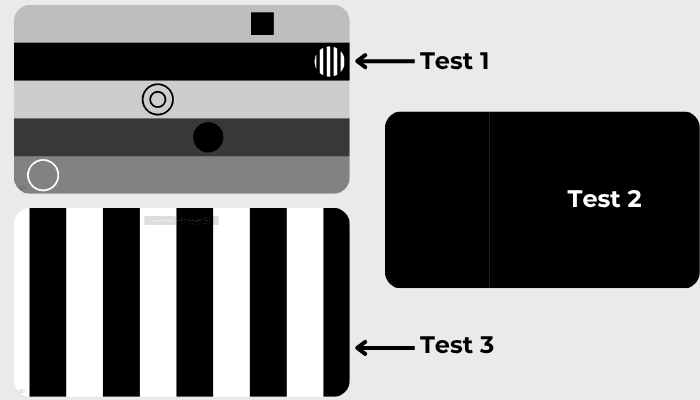
সঠিক ওভারড্রাইভ সেট করুন, রিফ্রেশ রেট বাড়ান, প্রয়োজনে কাস্টমার সাপোর্ট নিন।
ভিউয়িং অ্যাঙ্গেল টেস্ট
যে কোনো দিক থেকে একইরকম রঙ ও উজ্জ্বলতা আসছে কিনা দেখুন। IPS ও OLED এখানে সবচেয়ে ভালো।
জ্যামিতিক টেস্ট
স্ক্রিনে গ্রিড প্যাটার্নে কোনো লাইন বেঁকে গেলে জ্যামিতিক সমস্যা আছে।
ইমেজ কাটিং টেস্ট
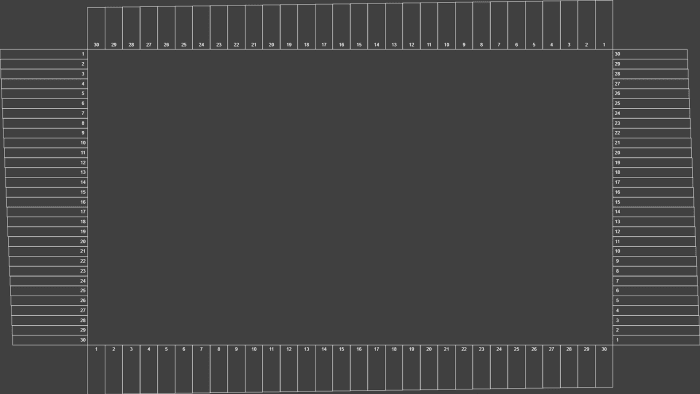
সব কাটা অংশের নম্বর স্কোয়ার দেখা যাচ্ছে কিনা নিশ্চিত করুন, না হলে ওভারস্ক্যান বন্ধ করুন।
অ্যাসপেক্ট রেশিও টেস্ট
ওয়াইড স্ক্রিন (১৬:৯) হলে ১৬টি হরিজন্টাল ও ৯টি ভার্টিকাল স্কোয়ার, কোণ ও মাঝখানে সার্কেল আছে কিনা দেখুন। কোনোটা কাটা, ওভাল হলে সেটিং পরিবর্তন করুন।
Vga ক্লক ও ফেজ টেস্ট
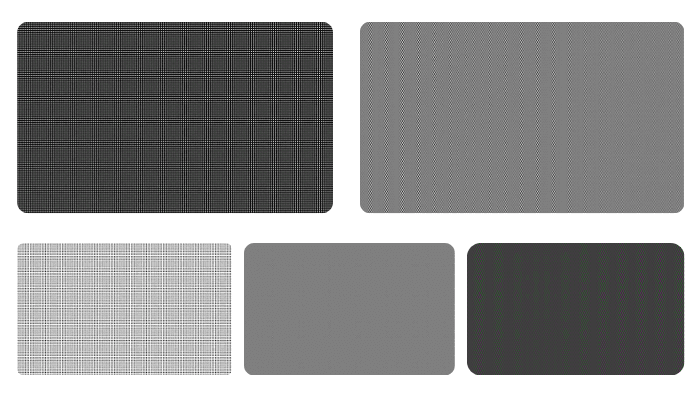
VGA (এনালগ) কনফিগারেশন ঠিক আছে কিনা দেখে নিন। গ্রে দেখাতে হবে, কাছ থেকে চেকারবোর্ড ক্লিয়ার হলে সঠিক।
একটি আদর্শ মনিটরের বৈশিষ্ট্য কী?
সব কিছুর মধ্যে সবচেয়ে দরকারি কিছু গুণাবলি—
1. নির্ভুল রঙের প্রজনন
প্রাকৃতিক ও প্রাণবন্ত রঙ, কোনো কাস্ট বা মিলেমিশে যাওয়া নয়।
2. কোনো ডেড পিক্সেল বা আর্টিফ্যাক্ট নেই
সব পিক্সেল ঠিকঠাক চলা, ডেড, স্টাক, ফ্লিকার, ঘোস্টিং কিংবা অন্য কোনো সমস্যা নেই।
3. একসমান উজ্জ্বলতা ও কনট্রাস্ট
সব জায়গায় সমান ব্রাইটনেস, কনট্রাস্ট, কালোটা গভীর, সাদা উজ্জ্বল।
4. ভারসাম্যপূর্ণ শার্পনেস
স্পষ্ট লেখা, ন্যাচারাল ইমেজ, অতিরিক্ত শার্পনেস নয়।
5. স্থিতিশীল রিফ্রেশ রেট ও কোনো ঝিলমিল নেই
৬০ Hz-র অফিস কিংবা ২৪০ Hz-র গেমিং — ঝকঝকে, ঝিলমিলহীন স্ক্রিন।
6. ভালো ভিউয়িং অ্যাঙ্গেল
যেকোনো দিক থেকে রঙ বা ব্রাইটনেসের উল্লেখযোগ্য পরিবর্তন নেই।
7. পারফেক্ট জ্যামিতি ও স্কেলিং
কোনো বিকৃতি, কাটিং, স্ট্রেচিং নয়।
8. দীর্ঘস্থায়ী
দীর্ঘ সময় একই মানের পারফরম্যান্স, ভালো কম্পোনেন্ট, ব্র্যান্ড কোয়ালিটি।
নিখুঁত মনিটর টেস্টের জন্য টিপস
টেস্ট করুন ডার্ক রুমে, রিফ্লেকশন কমানোর জন্য।
ব্লু লাইট ফিল্টার, নাইট মোড, f.lux বন্ধ রাখুন।
কালার, শার্পনেস ডিফল্টে রিসেট করুন।
প্রয়োজনে ব্রাউজার পাল্টান।
গ্রাফিক্স ড্রাইভার আপডেট রাখুন।
উপসংহার
মনিটরের ত্রুটি ছবি ও কাজের অভিজ্ঞতাকে খারাপ করতে পারে। ডেড পিক্সেল, ঘোস্টিং, ব্যান্ডিং বা স্কেলিং সমস্যা বেশিরভাগ ক্ষেত্রে হার্ডওয়্যার ত্রুটি বা ভুল কনফিগারেশনের কারণে হয়। মনিটর টেস্ট অনলাইনের মাধ্যমে আপনি খুব সহজেই স্ক্রিনের অবস্থা বুঝে নিতে পারবেন। প্রতিটি টেস্ট নির্দিষ্ট সমস্যার জন্য, তাই চিহ্নিত ও সমাধান সহজ। নিয়মিত টেস্ট করলে রঙ, ফর্ম ও ইমেজ সঠিক থাকে। সব
সময় নেটিভ রেজোলিউশন ও সঠিক ক্যালিব্রেশন ব্যবহার করুন।


 Buy me a Coffee
Buy me a Coffee





















